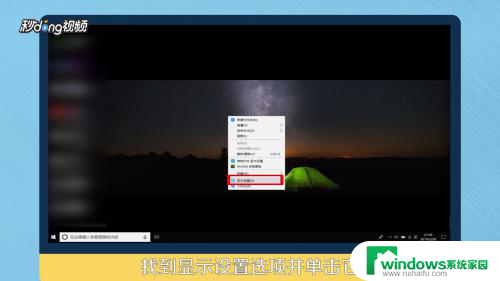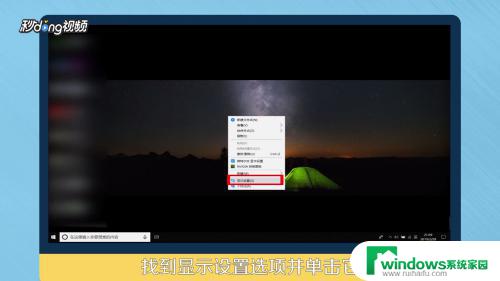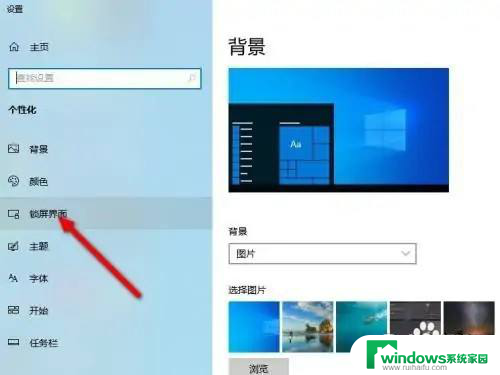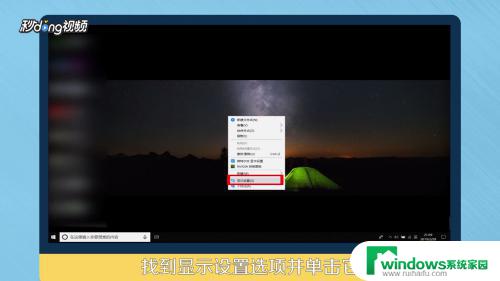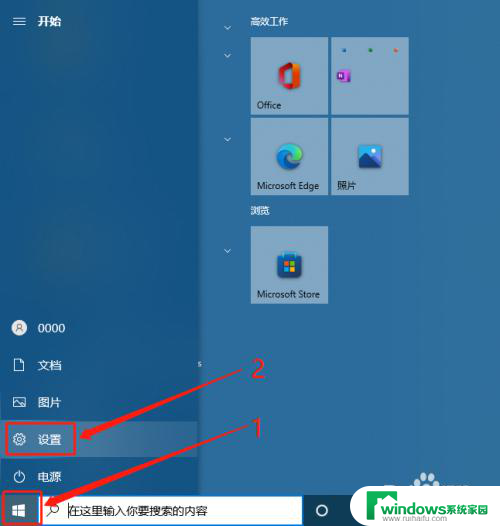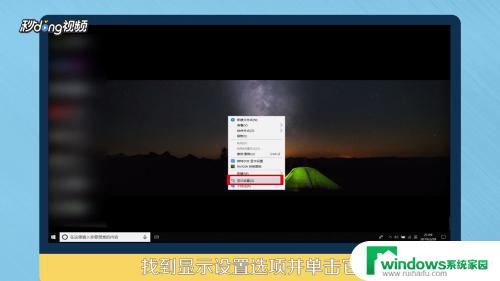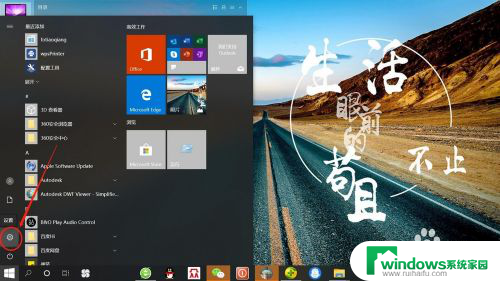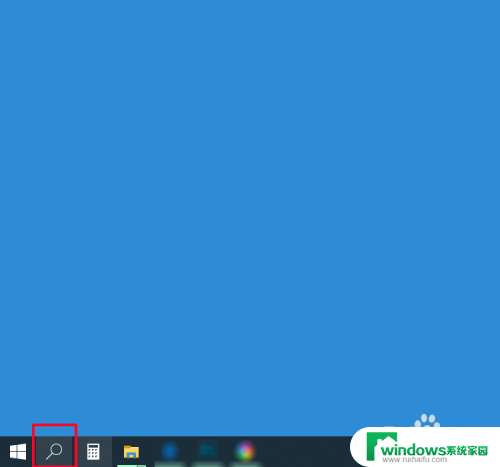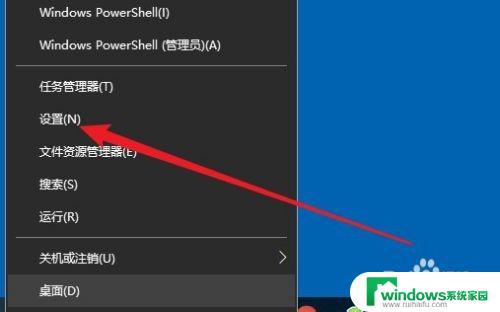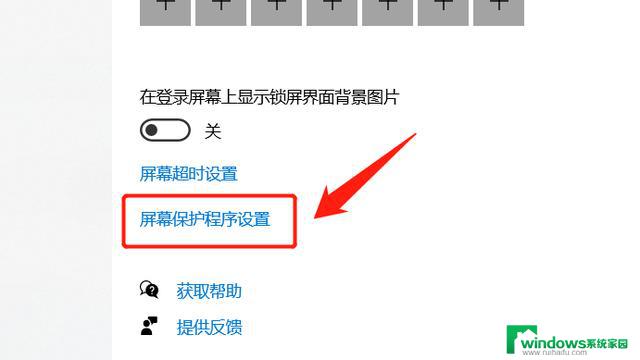不想电脑锁屏怎么设置 win10怎么调整电脑锁屏时间
更新时间:2024-03-19 17:33:39作者:xiaoliu
在使用电脑的过程中,我们经常会遇到电脑自动锁屏的情况,有时候这会给我们带来不便,如果你不想让电脑频繁锁屏,可以通过调整电脑锁屏时间来解决这个问题。在Win10系统中,我们可以很方便地调整电脑的锁屏时间,让电脑按照我们的需求进行锁屏操作。接下来让我们一起来看看如何设置Win10系统的电脑锁屏时间,让电脑更符合我们的使用习惯。
步骤如下:
1.按win+R打开“运行”,在运行窗口中输入“gpedit.msc”
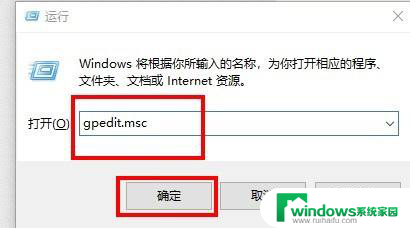
2.在本地组策略编辑器窗口,依次点击“计算机配置/管理模板/控制面板/个性化”菜单项
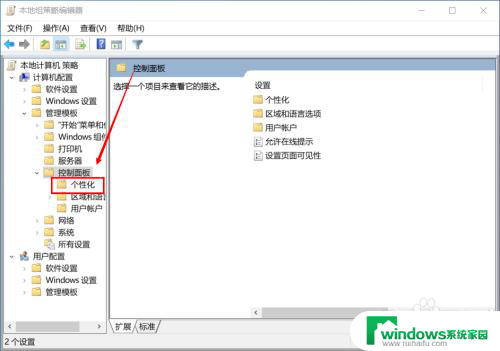
3.在右侧打开的新窗口中,右键点击“不显示锁屏”
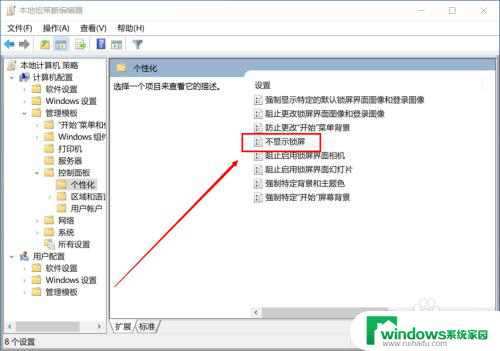
4.在弹出菜单中选择“编辑”菜单项
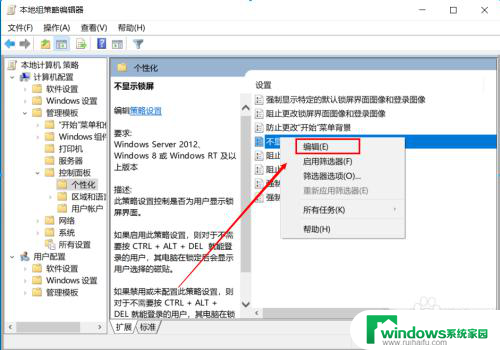
5.在不显示锁屏的窗口,选择“已启用”设置项,最后点击“确定”即可
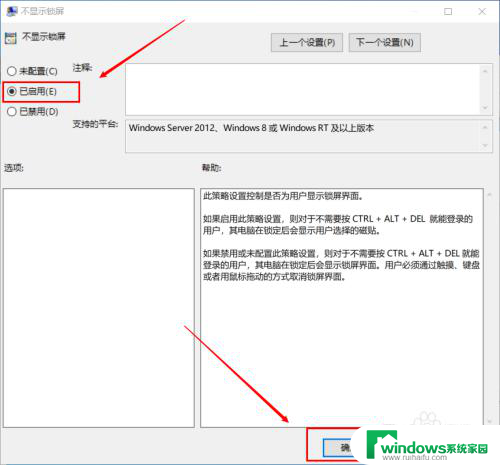
以上就是不想电脑锁屏怎么设置的全部内容,如果你遇到了这个问题,可以尝试根据以上方法解决,希望对大家有所帮助。